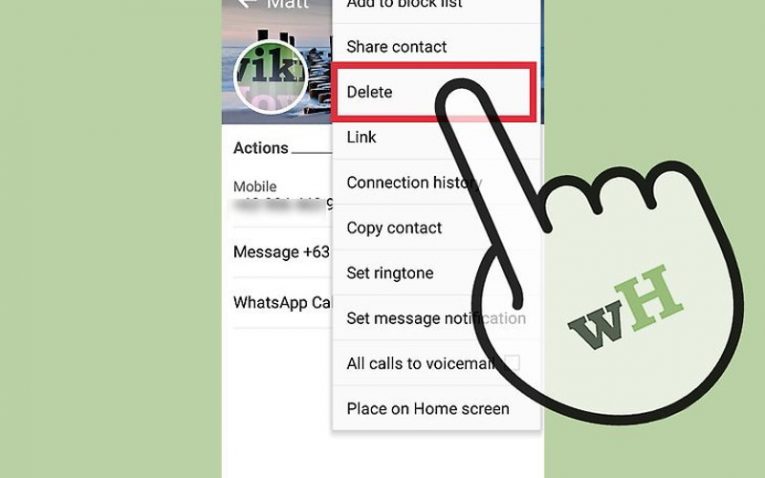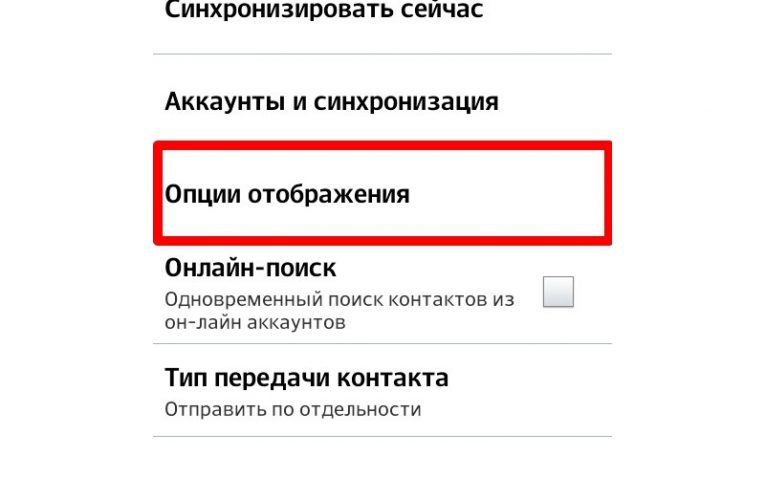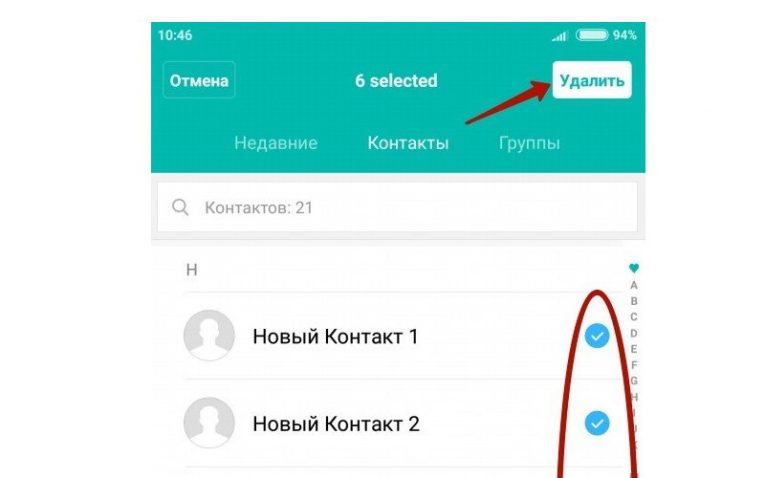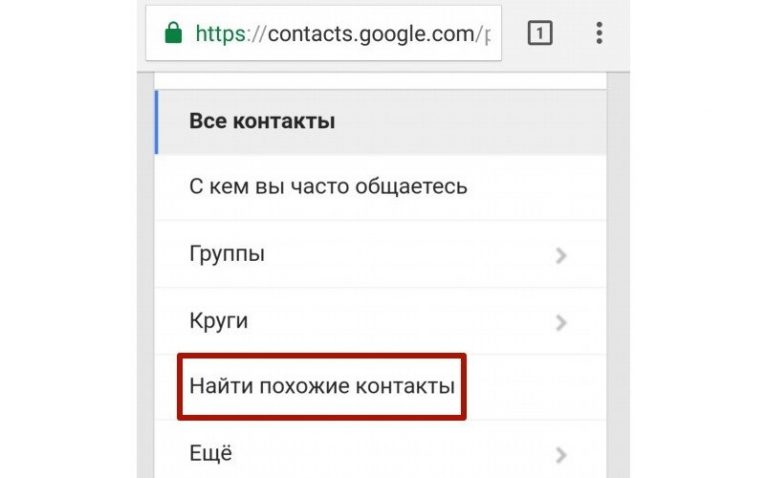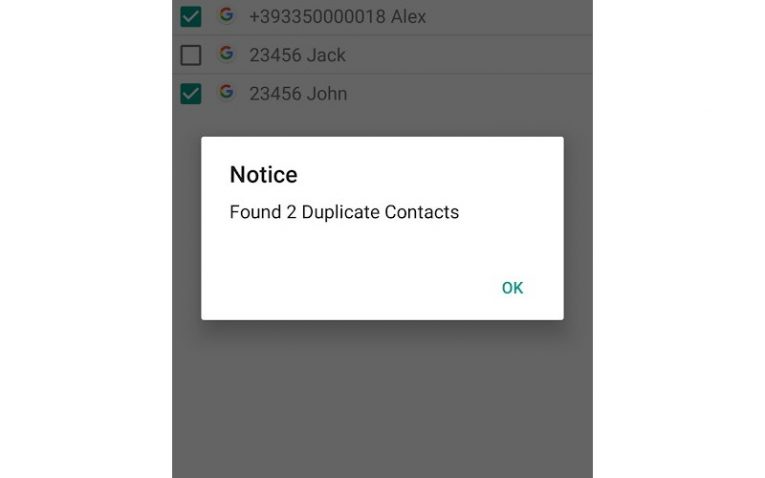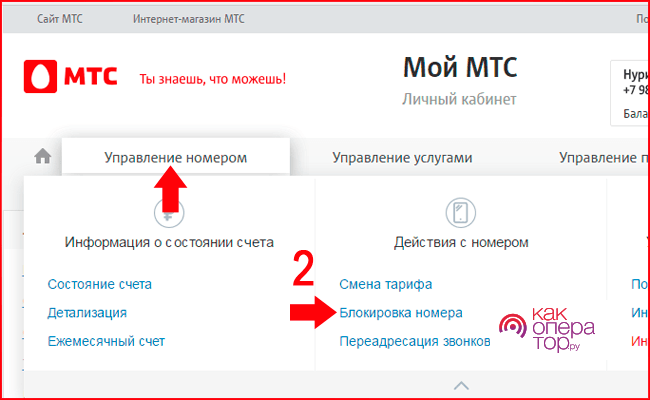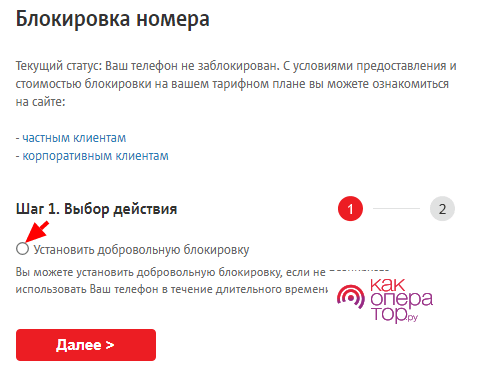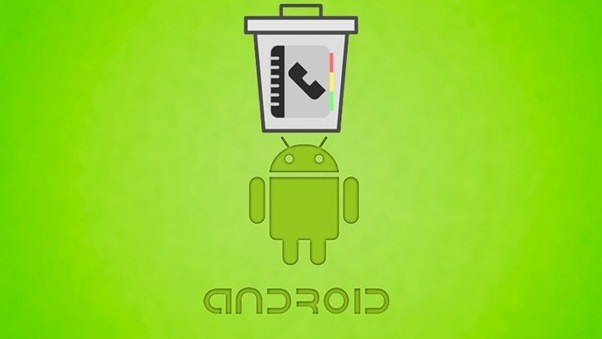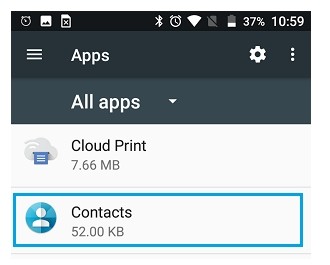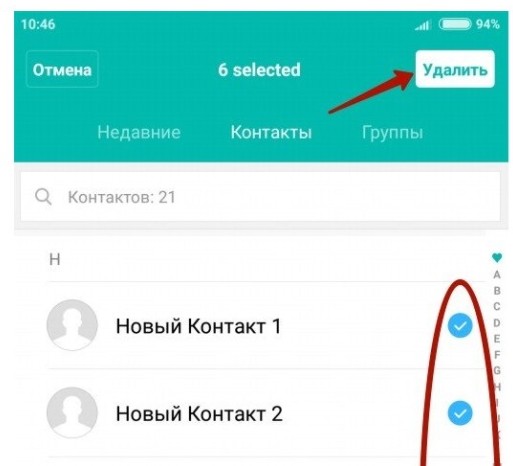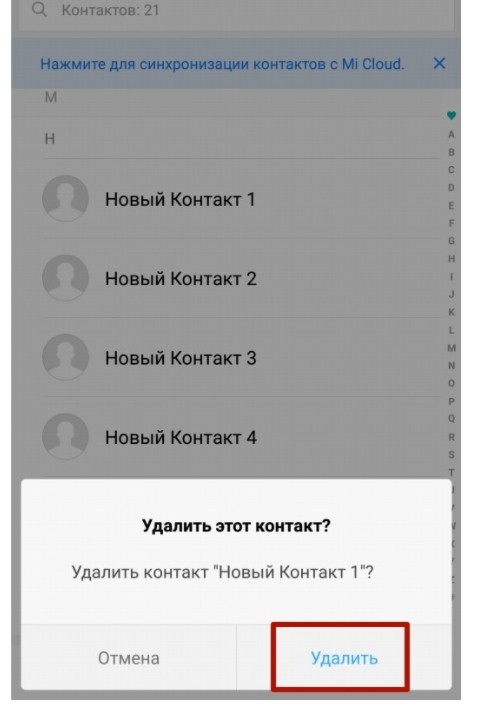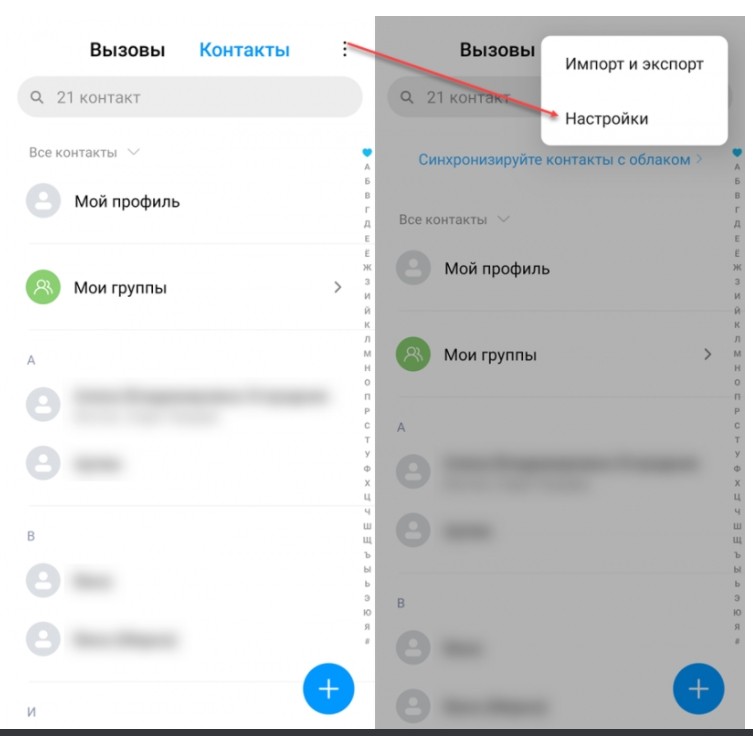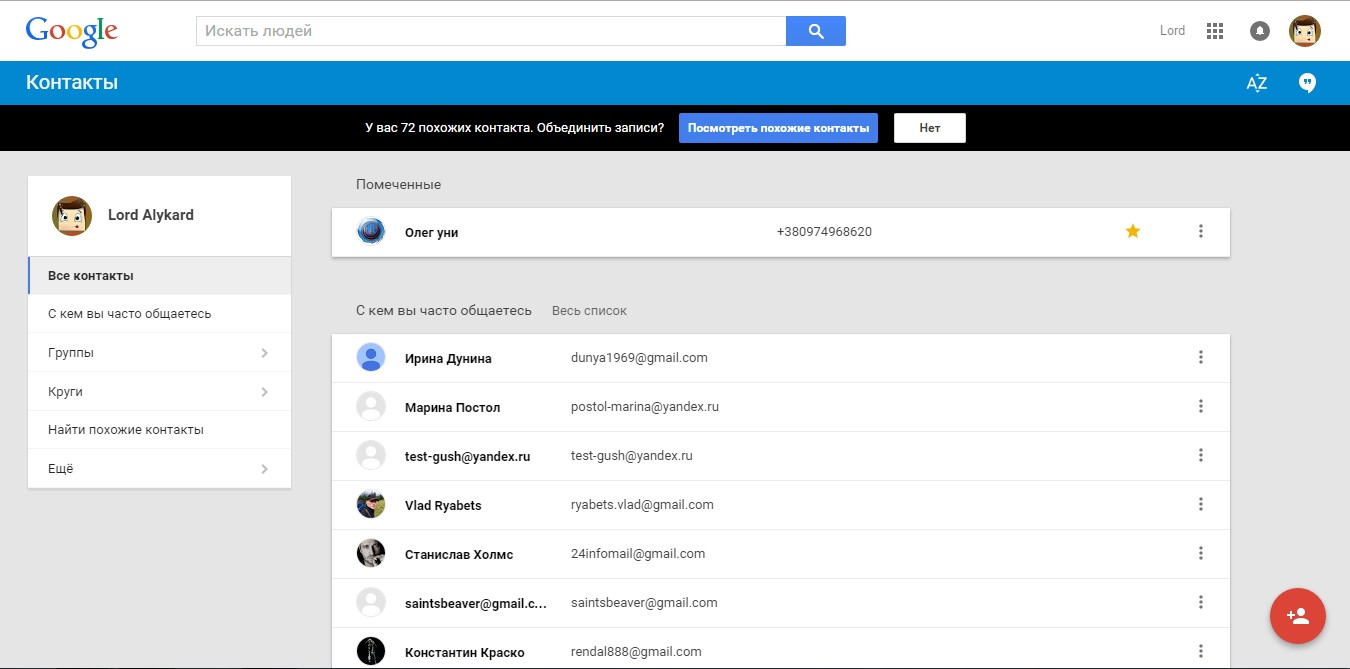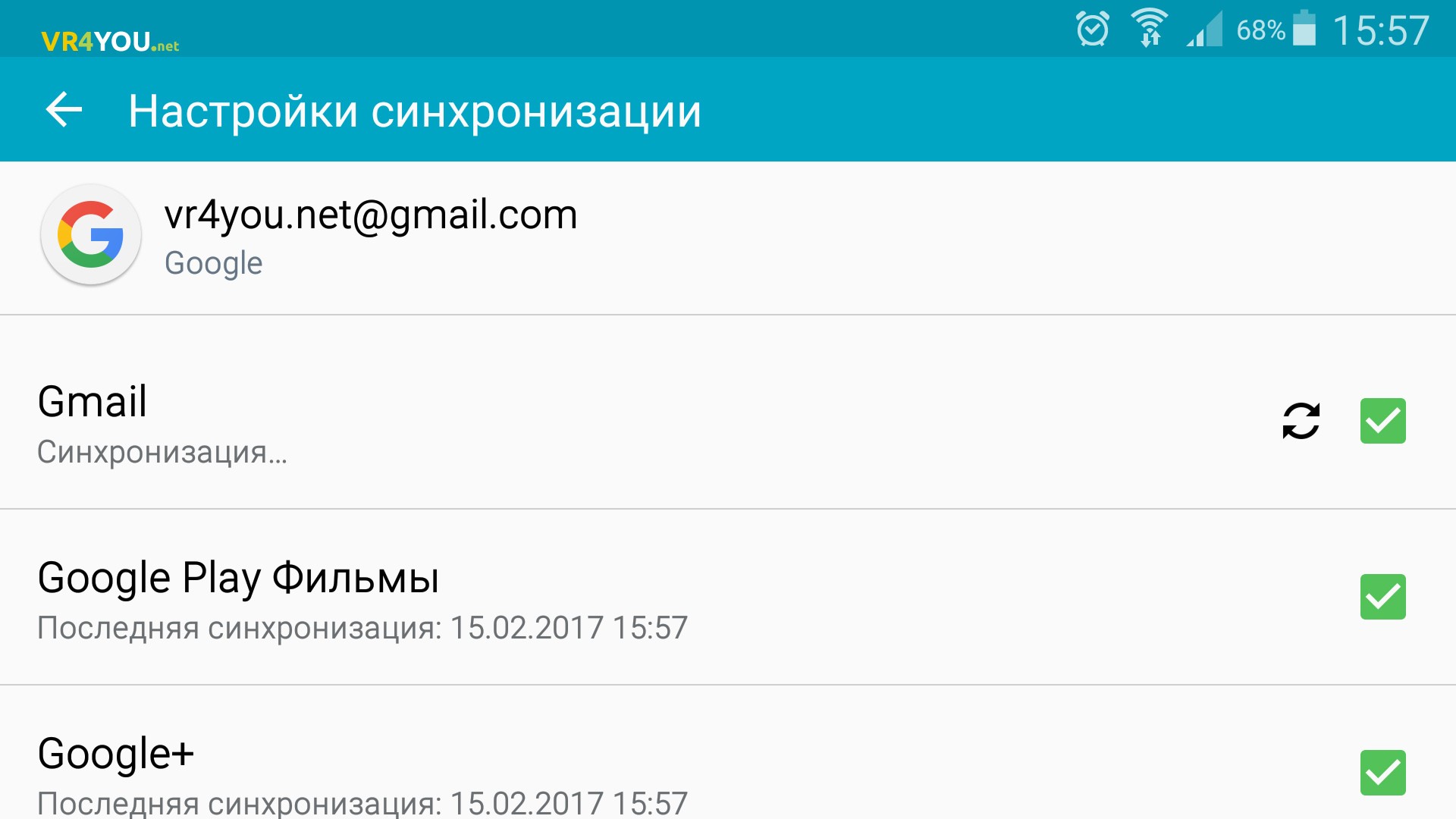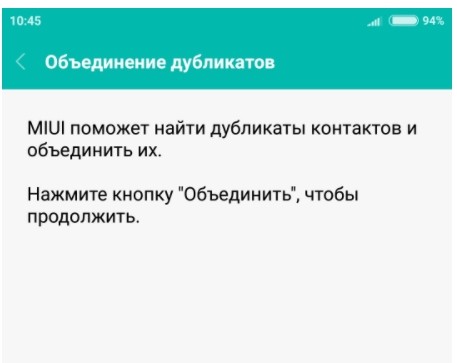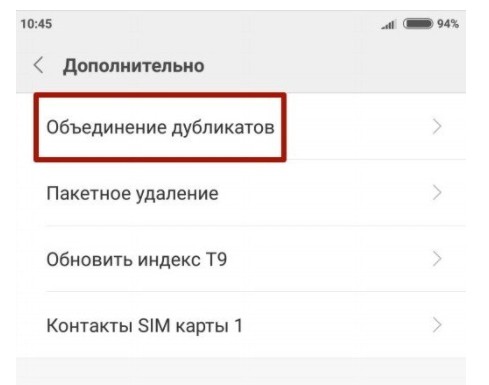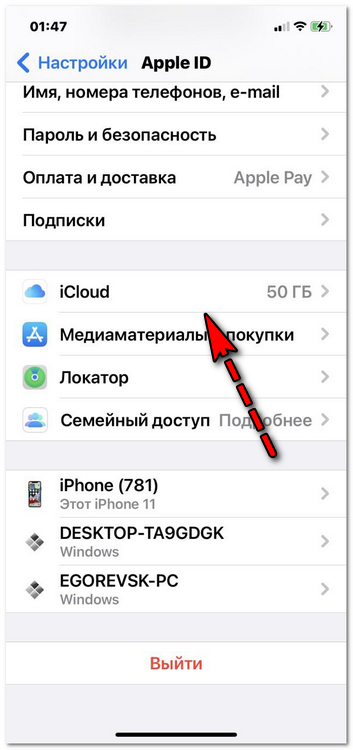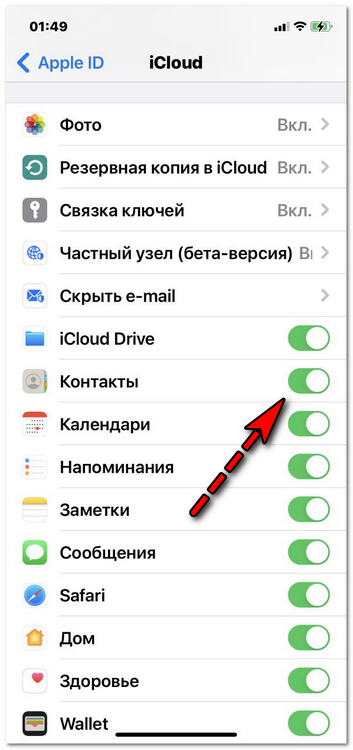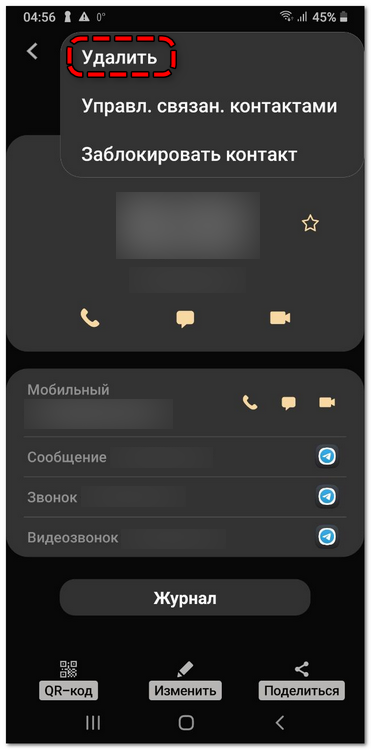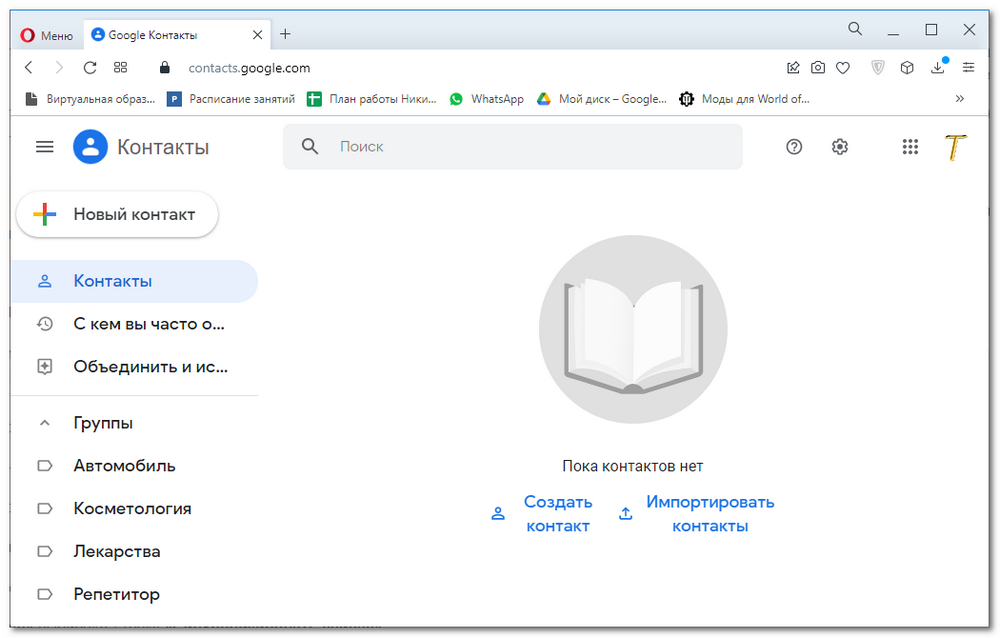Если вы владелец современного смартфона, то даже редактирование списка контактов может оказаться сложным. Все дело в синхронизации, которая не дает менять в памяти номера телефонов по своему желанию. К тому же аппарат собирает в один список номера из популярных мессенджеров и это вызывает дополнительные затруднения. Разберемся, как удалить контакт или номер телефона со смартфона.
Стандартный способ удалить контакт
На телефонах с операционной системой Андроид есть простой способ редактирования списка контактов. Для этого нужно найти приложение, которое хранит их список. Обычно оно так и называется «Контакты», но может быть и иначе. Его пиктограмма представляет собой записную книжку со схематически изображением человека на ней.
Далее, как удалить номер телефона в Андроиде, вам расскажет инструкция:
- Перед вами список контактов, найдите в нем тот, что потерял актуальность.
- Нажмите на тот контакт, который необходимо удалить. Удерживайте палец до тех пор, пока не появится дополнительное меню.
- Из списка выберите пункт «Удалить», подтвердите свое решение.
При нажатии на нужную строчку операционная система может вести себя по-разному. Иногда меню не появляется, а в верхней части экрана активируется строка, на которой схематично отображены доступные действия. В этом случае вам нужно выбрать пиктограмму, напоминающую мусорный бак или корзину.
Также иногда интерфейс этого приложения подразумевает вызов меню не длительным удержанием пальца, а специальной кнопкой.
В этом случае вам нужно:
- выбрать в списке удаляемый контакт;
- нажать на него;
- выбрать вверху или снизу в строке управления знак в виде трех точек;
- из появившегося меню выбрать «Удалить».
Если ни один из способов вызова меню не работает, нажмите снизу экрана крайнюю левую кнопку. Она используется для альтернативного вызова меню. В нем вы также сможете удалить контакт или изменить его.
Удаление контактов с SIM-карты
Многие сохраняют контакты на SIM-карте, чтобы при смене аппарата иметь к ним доступ. В этом случае вы можете столкнуться с проблемой, как удалить старые номера телефонов, если они записаны в памяти СИМ. Если вы предпочитаете хранить номера друзей и знакомых не в памяти телефона, то последовательность действий будет иная:
- Нажмите на попку меню в нижней части экрана (крайняя слева).
- На экране высветятся настройки приложения «Контакты». В списке вам нужно найти строку «Отображение».
- В этом пункте есть несколько вариантов демонстрации контактов. Вам нужно выбрать тот, который предусматривает выведение в общий список информации с SIM-карты. Включите это отображение.
- Теперь обратно вернитесь к списку контактов и отредактируйте их по своему желанию.
Практически на каждой современной SIM-карте есть сервисные номера, которые помечены пиктограммой «Замок». Они могут сильно мешать, но удалить их невозможно. Эти номера необходимы для вызова экстренных служб, проверки баланса и обращения на горячую линию оператора.
Если на СИМ-карте есть только сервисные номера, которыми вы не пользуетесь, то необходимо отключить ее отображение в списке, тогда они не будут вам мешать. Для того, чтобы контакты с SIM не фигурировали в основном списке, необходимо через настройки отключить выведение их в общий список. Это делается через вкладку «Отображение» в меню.
Пакетное удаление контактов с телефона
Если вы хотите провести глобальную зачистку контактов, то можно сделать массовое удаление. В зависимости от конфигурации операционной системы оно проводится двумя способами.
Самый простой вариант пакетного удаления номеров и контактов:
- Зайдите в приложение «Контакты» или «Люди».
- Выберите любую из записей, нажмите на нее и удерживайте палец.
- Слева от списка контактов появятся ячейки.
- Проставьте в них маркеры (короткими нажатиями) напротив контактов, которые нужно удалить.
- В верхней строке выберите слово «Удалить» или пиктограмму, напоминающую мусорный бак.
- Подтвердите свои действия.
В более современных версиях Android есть опция «Пакетное удаление». Для нее необходимо зайти в приложение «Контакты» и вызвать меню настроек, сенсорной клавишей под экраном (крайняя слева).
Затем действуйте, чтобы удалить контакты, по этой инструкции:
- найдите строку «Дополнительно» и выберите ее;
- из опций в открывшемся меню выберите «Пакетное удаление»;
- активируйте его;
- вернитесь в «Контакты»;
- проставьте галочки рядом с теми записями, от которых вы хотите избавиться;
- сверху нажмите кнопку удалить.
Это основные способы удаления сразу нескольких контактов, но ими пользоваться не всегда удобно. Если вы хотите полностью обнулить записную книжку, то нужно сделать иначе.
Отключение учетной записи
Если вы хотите полностью обнулить список контактов, то необходимо отключить учетную запись, с которой они синхронизированы. Эта опция будет полезной в том случае, если вы готовите телефон к продаже или наоборот купили с рук смартфон и хотите избавиться от чужих номеров. Отключение аккаунта производится по инструкции:
- Найдите в телефоне приложение «Настройки» или «Настройки Google».
- Найдите пункт «Личные данные» и перейдите в раздел «Аккаунты».
- Выберите вкладку «Аккаунты». В ней будет перечислено несколько учетных записей. Информация из записной книжки чаще всего синхронизируется в Google.
- Вам нужно удалить из учетной записи вкладку «Контакты» и отключить ее синхронизацию. Если аккаунт Google не разделен на отдельные записи, то полностью деактивируйте его синхронизацию.
- Теперь вам нужно зайти в меню. Обычно оно представлено в строке сверху кнопкой с тремя вертикально расположенными точками.
- Нажмите кнопку «Синхронизировать» и телефон обновит данные в своей памяти. Информация о контактном листе или данные с аккаунта Google исчезнут с вашего телефона полностью.
Таким образом можно оставить в памяти только контакт-листы из мессенджеров, а ранее сохраненные номера удалить. Если вы наоборот хотите удалить контакты, которые появились в памяти из-за использования мессенджеров, то необходимо отключить от синхронизации аккаунты в них. Таким образом, вы избавитесь от отображения в вашей к телефонной книге номеров пользователей социальных сетей, которые находятся в у вас в друзьях, а также сможете не искать нужные номера среди данных малознакомых людей, с которыми вы общались посредством обмена сообщениями в любом из популярных мессенджеров.
Редактирование синхронизированных данных Google
Если вы дублируете список контактов в своем Гугл-аккаунте, то можно не только удалить его целиком, но и отредактировать, а потом синхронизировать устройство с учетной записью. Это удобно, если у вас очень много номеров в записной книжке и вы не знаете, как удалить номер телефона из аккаунта не отключая его. Действуйте по инструкции:
- Для редактирования номеров, синхронизированных с Гугл, вам потребуется открыть браузер на телефоне и зайти в Contacts. На некоторых версиях ОС есть приложение с таким названием, в других нужно заходить через Gmail. Если вы будете работать через браузер телефона или ПК, то вам необходимо будет зайти на сайт google.com/contacts. С домашнего компьютера будет работать удобнее.
- Авторизуйтесь в сервисе, используя данные учетной записи Google.
- Перед вами откроются фото и имена контактов, сохраненных в учетной записи.
- Вам нужно щелкнуть по изображениям, чтобы выбрать их.
- Выбранные записи удаляются с помощью кнопки «Корзина», расположенной в верхней части экрана. Все выбранные вами записи удаляться.
- Теперь остается только закрыть браузер и перейти в «Настройки».
- Там вам необходимо включить аккаунт Гугл, если он был деактивирован.
- Затем перейдите в меню (оно вызывается кнопкой с тремя вертикальными точками). Нажмите строку «Синхронизировать». После этого ваш список конактов обновиться.
Этот способ не действует в том случае, если вы сохраняли номера в памяти телефона или SIM-карты. Он походит только для пользователей, которые пользовались учетной записью Гугл и все контакты оставляли в ней.
Если после выбора контактов в браузере кнопка «Корзина» не активна, то это значит, что часть номеров в списке сохранена при помощи Google+. В этом случае необходимо зайти в Circles («Круги») и удалить эти контакты там. После этого зайдите в Contacts и повторите операцию.
Дублированные контакты: как объединить и удалить лишние?
Еще одной проблемой для пользователей Андроид становятся дублированные контакты. Они появляются при установке на устройство разных прошивок и последующей синхронизации. В результате чего книга номеров значительно увеличивается и вам придется пролистывать в поиске нужного контакта больше, чем обычно. Выход есть. Для начала можно попытаться справиться с дублями силами операционной системы. В стандартном приложении «Контакты» заложена функция объединения дублированных записей. Для этого нужно сделать следующее:
- Запустить приложение «Люди» или «Контакты».
- Нажать на сенсорную кнопку меню под дисплеем телефона (крайняя слева).
- Найти в списке строку «Дополнительно».
- Выбрать функцию «Объединение дубликатов».
- Вы перейдете на новый экран, где операционная система предложит найти идентичные записи и объединить их.
- Подтвердите свое решение.
Удалить контакты с помощью специальных программ
В старых версиях ОС Андроид эта функция может быть недоступна или работать некорректно. Поэтому можно не объединять контакты, а удалять их. Для этого можно использовать стандартное пакетное удаление, но если у вас большая телефонная книга, то ручной поиск идентичных записей отнимет немало времени. Лучше всего воспользоваться специальными утилитами. Одной из самых простых и доступных является Duplicate Contacts. Работать с ней нужно по инструкции.
- В магазине приложении Гугл введите в поисковой строке Duplicate Contacts. Для этого достаточно щелкнуть по строке поиска (располагается в верхней части окна), в появившейся снизу клавиатуре выбрать английскую раскладку (для этого нужно нажать на символ, напоминающий глобус). Ввести нужные данные.
- Из списка приложений выберите то, что полностью совпадает по названию с искомым. Нажмите на него.
- Перед вами появится окно с описанием приложения. В верхней его части будет большая кнопка «Установить». Нажмите на нее.
- Приложение перед установкой запросит разрешения использовать ваши личные данные, согласитесь с этим. Ведь без доступа к списку контактов оно не сможет работать.
- Дождитесь загрузки и установки приложения. Для этого у вас должно быть свободное место в памяти телефона. Также для загрузки приложения нужно использовать устойчивое интернет-соединение через Wi—Fi или стандартную передачу данных.
- Как только программа будет установлена, в верхней строке появится уведомление, что она готова к работе.
- Найдите значок приложения в главном меню или на одном из рабочих столов. Нажмите на него, чтобы запустить.
- Сама утилита работает крайне просто. Вам достаточно нажать на кнопку «Сканировать» или Scan, чтобы она начала поиск дублированных контактов в вашей записной книжке.
- После того как они будут найдены, вам будет предложено удалить лишнее. Для этого нужно будет выбрать дубликаты.
Как удалить контакты-дубликаты в контактах Google
Если у вас телефон синхронизирован с аккаунтом Гугл и информация сохраняется на его сервере, то удалить дубликаты можно иначе. Действия будут похожи на те, которые вы проводили для редактирования списка. Вам потребуется сделать следующее:
- Зайти через браузер на google.com/contacts.
- Ввести логин (свой электронный ящик Гугл) и пароль от используемой вами учетной записи.
- Зайти во вкладку «Все контакты» и выбрать строку «Найти похожие контакты».
- Теперь вам нужно выбрать дубли. Удалите их через верхнюю строку с пиктограммой «Корзина».
Если часть контактов синхронизировалась из Google+, то аналогичные действия нужно провести во вкладке «Круги». Чтобы в памяти телефона список контактов отображался корректно, необходимо завершить редактирование при помощи синхронизации. Ее нужно проводить через «Настройки». Следите за тем, чтобы аккаунт был активирован и участвовал в синхронизации. Некоторые пользовательские прошивки отключают его.
Теперь вы знаете, как можно удалить номер телефона из основного списка в смартфоне. Мы рассказали вам обо всех способах, работающих на Андроид ОС. Делитесь информацией с друзьями, задавайте вопросы и делитесь своими наблюдениями в комментариях. Обратная связь приветствуется!
В силу различных причин и обстоятельств отказаться от симки, выбросив ее, нельзя: злоумышленники могут обнаружить и использовать личные данные в преступных целях. Поэтому существует один выход: блокировка.
Содержание
- Для чего блокировать сим-карту МТС навсегда
- Как отказаться от номера МТС навсегда
- Автоматическая блокировка
- Как временно отказаться от номера МТС – добровольная блокировка номера
- Как восстановить SIM-карту после блокировки
Для чего блокировать сим-карту МТС навсегда
Причин, по которым людям требуется временно заблокировать доступ к карте модуля оператора МТС или полностью отказаться от использования номера, множество. Эта мера может быть вынужденной или добровольной – все зависит от ситуации. К ней прибегают как операторы, так и сами клиенты. Случаи, описанные ниже, являются наиболее типичными для большинства пользователей и распространенными на практике.
- Потеря либо кража смартфона. Отказ от старого номера и покупка нового становится единственным выходом, так как поможет уберечь конфиденциальную информацию, которой могут воспользоваться недобросовестные люди.
- Временное отсутствие необходимости пользоваться телефоном в связи с длительным отъездом из города или страны. Блокировка позволит сохранить номер, и не пользоваться услугами, а, следовательно, не расходовать финансовые средства в установленный период. В дальнейшем клиент может активировать лицевой счет, либо принять решение закрыть его.
- Завершение обслуживания. Отказ от пользования услугами оператора влечет закрытие контакта и окончательную блокировку карты модуля идентификации.
Как отказаться от номера МТС навсегда
К сожалению, через интернет полный отказ невозможен – возможна только временная блокировка, к тому же часто блокировка может стать платной, но условия оплаты блокировки оператор временами меняет, будьте осторожны.
Чтобы полностью отказаться от номера МТС, нужно расторгнуть договор с оператором. Сделать это может только владелец этой сим-карты в салоне МТС с паспортом. Баланс должен быть положительным.
Если же вам некогда ездить по офисам, то можно поступить более длинным путем – дождаться автоматической блокировки.
Автоматическая блокировка
Оператор оставляет за собой право деактивировать карту модуля в одностороннем порядке, не ставя в известность абонента. Подобные меры применяются в следующих случаях:
- На протяжении длительного времени номер «бездействует»: клиент не совершает звонков, не пишет сообщений, не выходит в интернет.
- На счету образовалась задолженность (отрицательный баланс), но пополнения счета для ее погашения не происходит.
Независимо от подключенного тарифа, система автоматически блокирует номер, если он не использовался в течение 60-180 календарных дней (в зависимости от тарифа). Восстановление SIM-карты становится невозможным.
Итак, чтобы дождаться автоматической блокировки нужно:
- В личном кабинете поменять на тариф без абонплаты.
- Удалить все платные услуги, перевести деньги на другой номер через сервис «Легкий платеж»
- Оставить сим лежать на полке.
- По договору, если вы 180 дней не пользуетесь платными услугами, это означает автоматическое расторжение договора.
Но будьте аккуратны, очень важно ,чтоб у вас отключили все услуги, и метод расчета был авансовый, а не кредитный. Иначе номер может уйти в большой минус и эти деньги с вас будут пытаться взыскать.
Как временно отказаться от номера МТС – добровольная блокировка номера
Для удобства использования своих услуг сотовый оператор предусмотрел различные способы приостановки действия SIM-карты (временной или окончательной). Процедура не занимает много времени и понятна для всех.
Через личный кабинет
Наиболее удобный вариант деактивации номера безвозвратно – использовать систему самообслуживания. С этой целью этого необходимо создать учетную запись на портале компании mts.ru. Чтобы попасть на страницу ЛК необходимо в поле «Логин» ввести номер своего телефона, а в следующем окне полученный в СМС пароль.
На главной странице открыть вкладку «Управление номером», где выбрать опцию «Блокировка».
Когда откроется соответствующий раздел, нужно сразу нажать «Далее». Главное, не нажимать чек-бокс (кружочек, позволяющий выбрать опцию или отказаться от нее) «Установить добровольную блокировку».
В следующем окне нужно будет подтвердить свои действия и дождаться завершения процедуры.
С помощью звонка в контакт-центр
Еще один быстрый вариант окончательной деактивации сим-карты – звонок в Центр поддержки. Для связи с оператором с номера МТС, нужно на клавиатуре смартфона ввести короткую комбинацию 0890 и кликнуть по клавише вызова. Если дозвон выполняется с городского телефона или с номера другого оператора связи, следует ввести 88002500890.
После соединения с контакт-центром нужно изложить свою просьбу, подтвердив собственную идентичность паспортными данными или иной информацией (на усмотрение сотрудника). Номер будет блокирован в течение нескольких минут, возможно, даже во время, пока длится беседа.
Через сервис Интернет-помощник
Чтобы воспользоваться онлайн-сервисом пользователю потребуется войти в систему. Для этого следует набрать специальный код *111*25# и щелкнуть по клавише вызова. Дальше останется только следовать подсказкам интернет-помощника. Этот способ актуален, если абонент продолжает пользоваться сим-картой, либо (в случае ее утери) ранее был установлен пароль от входа. В иных ситуациях заблокировать доступ к номеру с помощью данного сервиса не получится.
Чтобы воспользоваться сервисом в случае утери сим-карты, рекомендуется перейти по ссылке . Когда откроется страница с формой, нужно будет заполнить пустые поля, вписав номер телефона и пароль, а в открывшемся меню выбрать опцию «Блокировка номера».
USSD-запрос и звонок на короткий номер
Отключить SIM-карту насовсем можно непосредственно с мобильного устройства. Для этого нужно ввести с клавиатуры USSD-код *111*157# и подтвердить отправку кнопкой вызова.
Существует и другой способ, с помощью которого можно безвозвратно блокировать симку – это телефон +7 495 766 0166. Позвонив на него с номера МТС, оплачивать разговор не придется, поскольку услуга для внутренних абонентов сети предоставляется бесплатно. Особенно актуальной эта информация может стать для тех, кто находится в роуминге за границей.
Если ни один из описанных методов не подходит, можно использовать последний вариант – обратиться лично в салон МТС. Для кого-то этот способ считается неудобным, поскольку требует временных затрат. Чтобы не откладывать дела ради посещения офиса, стоит предварительно зайти на сайт и выбрать из списка доступных отделений наиболее подходящий. Работник поможет быстро решить проблему, нужно только иметь при себе паспорт.
В случае, когда абонент решил завершить обслуживание (отказаться от пользования услугами компании), он должен будет написать заявление и погасить задолженность (если она имеется). После этого SIM-карта и номер будут блокированы. Пользоваться ими клиент уже не сможет.
При оформлении услуги «Добровольная блокировка» ежедневная или ежемесячная плата за опции, подключенные ранее, не взимается. Вернуться к их использованию можно будет сразу после отмены режима деактивации.
Услуга доступна для всех абонентов мобильного оператора МТС независимо от выбранного тарифного плана. За ее подключение, отмену и использование в течение первых двух недель плата не взимается. Далее посуточная оплата составляет 1 рубль.
Итак, для подключения услуги добровольной блокировки оператор предусмотрел несколько удобных способов:
- через МТС сервис: отправить USSD-команду – *111*157#;
- с помощью голосового меню набрать сервисный код 1116 и нажать кнопку вызова;
- в Личном кабинете на сайте МТС активировать опцию «Блокировка номера»;
- вызов службы поддержки Контактного центра – 0890;
- с помощью формы Обратной связи.
Перед тем, как деактивировать номер, абонент обязан проверить состояние лицевого счета и пополнить его в случае необходимости, поскольку доступ к нему в период блокировки будет невозможен.
Как восстановить SIM-карту после блокировки
Восстановление симки подразумевает активацию привязанного к ней номера, восстановление баланса на лицевом счете и подключение всех услуг, которыми пользовался клиент до блокировки. Если оператор не блокировал карту модуля автоматически, подключение выполняется достаточно легко. Абонент может воспользоваться одним из двух доступных вариантов.
Звонок в call-центр или посещение ближайшего салона МТС. Сотрудники помогут решить проблему, но заявитель должен предоставить договор о предоставлении услуг оператором связи и паспорт. Он также должен помнить пароль от входа в личный кабинет.
Услуга «Доставка сим-карты». Ее можно активировать в онлайн-режиме. Для этого необходимо:
- зайти на сайт МТС и выбрать раздел «Мобильная связь»;
- открыть вкладку «Поддержка» и далее «Действия с сим-картой»;
- в меню пользователя выбрать услугу «Доставка сим-карты», а затем опцию «Заказать».
Итак, подведем итог и рассмотрим все возможные виды блокировки и дальнейшие действия.
| Виды блокировки сим-карты | Способы активации |
| Добровольная | В меню Личного кабинета
В дилерских центрах и салонах МТС По звонку в call-центр оператора |
| Финансовая | Пополнение баланса для ликвидации задолженности |
| Автоматическая | Полная замена SIM-карты |
Номер телефона сегодня важен не меньше, чем паспорт. К нему привязаны все банковские счета, электронная почта, аккаунты в мессенджерах и соцсетях. Если вы по той или иной причине утратили доступ к SIM-карте, то самое разумное решение – быстро заблокировать ее, чтобы посторонний человек не добрался до ваших личных данных и финансов.
В этой статье мы расскажем, как заблокировать СИМ карту самостоятельно и навсегда. Рассмотрим все актуальные способы отключить номер у операторов МТС, Мегафон, Теле2 и Билайн.
Как заблокировать СИМ-карту МТС

Блокировка номера – одна из базовых услуг мобильных операторов, доступная каждому российскому абоненту. Компании делят ее на два типа: временная с возможностью восстановить номер (обычно она предоставляется платно), и постоянная. Окончательная блокировка бесплатная, но требует личного посещения салона и подачи заявления на отказ от услуг связи.
Заблокировать номер у МТС проще всего через приложение или сайт компании. Правда, сделать это без доступа к телефону получится только в случае, если вы помните пароль, чтобы авторизоваться в личном кабинете.
- Логинимся на сайте МТС и отправляемся в раздел «Настройки».
- Ищем пункт «Блокировка номера» и открываем его.
- Выбираем тип блокировки, подтверждаем операцию.
Через интернет доступна только временная (добровольная) блокировка.
Приложение «Мой МТС»
Теми же возможностями, что и личный кабинет, обладает мобильное приложение «Мой МТС».
- Заходим в приложение и ищем раздел «Поддержка».
- Выбираем «Чат». Общаться в нем вы будете с ботом, а не с живым человеком, но присутствие последнего и не требуется.
- Пишем в чат «Хочу заблокировать номер».
- Бот выдаст вам подробную инструкцию, просто следуйте ей.
Служба поддержки МТС
Если не помните пароль, не беда, блокировку можно организовать через контактный центр МТС. Просто позвоните по одному из указанных номеров (звонок на любой будет бесплатным):
- Если у вас номер МТС, и вы находитесь в России: 0890.
- Если у вас номер МТС, но вы за рубежом: +7-495-766-01-66.
- С номеров других операторов звоните на 8-800-250-08-90.
При звонке в службу поддержки потребуется указать номер блокируемого телефона, и ответить на ряд вопросов, чтобы подтвердить факт владения симкой. То же самое можно сделать в любом из фирменных салонов МТС.
«Добровольная блокировка» с возможностью восстановления номера у красных бесплатна только первые две недели, начиная с 15-го дня каждые сутки стоят 1.1 рубля. Если вы не планируете ничего восстанавливать, навсегда отключить сим карту МТС можно только с посещением салона оператора. Там придется оформить заявление, показать менеджеру паспорт и подписать договор об отказе услуг связи.
Как заблокировать СИМ-карту МегаФон
Блокировка сим карты у МегаФона происходит схожим образом, однако она разбита сразу на две отдельные услуги.
Блокировка услуг при утрате SIM-карты
Опция на случай потери или кражи телефона. Отличительная особенность в том, что подключить ее можно при любом балансе на счету, хоть нулевом, хоть отрицательном. Но действует несколько ограничений: для подключения придется лично обратиться в службу поддержки (телефон будет ниже) или в один из салонов связи оператора.
Услуга предоставляется бесплатно ровно одну неделю, с 8-го дня списывается 1 рубль в сутки.
Добровольная блокировка
Такая опция у Меги платная с первого дня – оценивается 1 рубль в сутки. Зато подключить ее, по аналогии с МТС, можно всеми доступными способами:
- Через личный кабинет или официальное мобильное приложение «МегаФон». В случае вопросов там есть активный чат поддержки.
- По телефону контактного центра: 8 800 550-05-00 или 0500 (с номеров «МегаФона») или +7 926 111-05-00 (при нахождении в роуминге).
- Оставив заявку на блокировку через обратную связь на сайте «МегаФона» в разделе «Поддержка».
Блокировка навсегда возможна в ближайшем фирменном салоне МегаФона. Не забудьте паспорт.
Как заблокировать СИМ-карту Билайн
Система отключения симки у Билайна устроена идентично тому, как это сделано у МегаФона. Существует два типа блокировки — при утере SIM-карты и добровольная.
Если потерял или украли сим-карту
Подключить ее можно ограниченным количеством способов, позволяющих точно идентифицировать личность пользователя:
- Через звонок на телефон поддержки 8 800 700 0611. Потребуется назвать ФИО и ответить на вопросы сотрудников.
- В фирменном салоне «Билайн». Наличие паспорта обязательно.
Добровольная блокировка
Этот тип блокировки можно подключить когда угодно по желанию. Он у Билайна предоставляется бесплатно на 90 дней, но потом списывают сразу по 5.5 руб/сутки.
Вариантов, как отключить СИМ карту, тут даже больше:
- Через личный кабинет или мобильное приложение «Мой Билайн».
- Позвонив на номер 0611.
- При заключении договора с Билайном есть возможность установить специальный пароль на случай форс-мажоров. Если у вас таковой имеется, то заблокировать SIM-карту можно звонком на номер 8 800 700 0611, достаточно назвать этот пароль.
- Посетив фирменный салон оператора.

Tele2 предлагает единственный способ блокировки, но полностью бесплатно и с многочисленными вариантами подключения. Выбирайте наиболее удобный.
Личный кабинет Tele2
- Зайдите на официальном сайте в личный кабинет, используя номер в качестве логина и введя пароль.
- В разделе «Профиль» выберите пункт «Безопасность и авторизация», там и находится нужная опция блокировки.
Служба поддержки Tele2
Также решить вопрос можно с помощью технической поддержки:
- На сайте оператора есть онлайн-чат, в котором сотрудники доходчиво объясняют, как заблокировать симку.
- То же самое можно сделать обратившись к техподдержке оператора в мессенджере WhatsApp или Viber.
- Звонок по номеру 611 (только для абонентов).
Также можно посетить ближайший салон связи Tele2. Предъявите консультантам паспорт, объясните ситуацию и вашу симку заблокируют в течение нескольких минут.
Подписывайтесь на наш Яндекс.Дзен, чтобы не пропустить крутые статьи
Telegram-канал с лучшими скидками и оперативным обновлением новостей
Geekville во «Вконтакте» — наша группа со всем актуальным контентом
Иногда в силу сложившихся обстоятельств срочно требуется заблокировать сим-карту навсегда. Это может понадобиться при краже или потере телефонного устройства. Чтобы злоумышленники не потратили все средства со счёта, важно оперативно остановить действие карты. В таких случаях человеку пригодится информация о том, как отключить сим-карту МТС. Необходимость в блокировании номера также может возникнуть и по другим причинам, например, если человек захотел начать пользоваться услугами другого сотового оператора. Конечно, SIM-карту можно просто-напросто выбросить, но этого не стоит делать, особенно в тех ситуациях, когда к номеру была выполнена привязка аккаунта в соцсетях либо банковской карты.
Сим-карта является инструментом идентификации клиентов, открывая доступ ко всем услугам провайдера. Она не только имеет индивидуальный телефонный номер, но и содержит важные контакты, хранящиеся в её памяти.
Если вы потеряли телефон или его “позаимствовали” непорядочные люди, то заблокировать номер можно несколькими способами, которые будут описаны в этой статье. Выбор варианта отключения симки обусловлен конкретной ситуацией. Если симка находится у пользователя, то проще всего вставить её в мобильное устройство и отключить её с помощью специальных команд. Но если SIM-карту похитили вместе с мобильником, то придётся воспользоваться другими способами.
Реклама
Содержание
- Варианты отключения номера
- Временная блокировка
- Постоянная блокировка
- Через Личный кабинет
- С помощью звонка в контакт-центр
- Через сервис “Интернет-помощник”
- Короткие команды
- Временная блокировка, устанавливаемая абонентом самостоятельно
- Способы закрытия карты МТС Банка
- Как закрыть карту МТС Банка через интернет
- Посещение офиса
- По телефону
- Полезные материалы:
Варианты отключения номера
Есть 2 варианта блокирования SIM-карты:
- Временный – симка отключается при включении “Добровольной блокировки”;
- Постоянный – отключение SIM-карты выполняется насовсем.
Временная блокировка
Не во всех ситуациях могут стать полезными сведения, как отключить сим-карту МТС навсегда, иногда приходится блокировать номер на некоторый период. Причиной временного отключения симки может стать длительная командировка за границу. То есть на протяжении всего периода пребывания за рубежом карта становится ненужной, но абонента полностью устраивает подключённый тариф и ему не хочется менять телефонный номер. В таких ситуациях подойдёт “Добровольная блокировка”, позволяющая отключить номер на тот или иной интервал времени. При желании можно восстановить активность симки.
После блокирования карта перестаёт работать, а это значит, что пользоваться услугами связи (звонить, общаться с помощью СМС, принимать вызовы, выходить в сеть) не представляется возможным. Единственное исключение – телефон с временно заблокированной симкой может использоваться для звонков на экстренный номер 112.
Время добровольного отключения номера не ограничено. Если возникнет необходимость вновь использовать симку, то абонент может сам выполнить разблокировку. Перед временным отключением симки не обязательно расходовать остаток денег на балансе, поскольку, как только будет выполнена блокировка сим-карты МТС, сразу произойдёт замораживание счёта, что исключает вероятность каких-либо денежных списаний. После восстановления симки деньги разморозятся и ими можно будет пользоваться.
Чтобы на время отключить сим-карту МТС, клиент может:
- Применить USSD-код *111*157#, после введения которого нажать на вызов;
- Позвонить на 1116 и следовать всем указаниям автоинформатора;
- Перезвонить в абонентской отдел по номеру МТС 0890 и озвучить сотруднику компании свою просьбу о включении добровольной блокировки симки;
- Посетить Личный кабинет и там активировать пункт “Блокировка”, находящийся внизу странички в перечне услуг “Управление номером”. После перехода на новую страничку, найти позицию “Добровольная блокировка” и отметить её с помощью галочки. И чтобы заблокировать симку МТС, нужно кликнуть на кнопку “Далее”;
- Воспользоваться приложением “Мой МТС“, которое является аналогом Личного кабинета и предназначено для управления номером с мобильного устройства.
Восстановить действие симки после временного отключения можно:
- На сайте оператора после перехода в Личный кабинет;
- С помощью звонка в контакт-центр;
- При обращении в салон МТС.
Активирование опции “Добровольная блокировка” осуществляется бесплатно. На протяжении 14 дней с момента временного отключения симки деньги также не снимаются. После истечения 2-недельного периода начинает списываться плата в размере 1 руб./сутки.
Поэтому, если в перспективе не планируется использование SIM-карты, то лучше отключить её навсегда и не тратить лишних денег.
Постоянная блокировка
Если абонент в будущем не собирается пользоваться данным номером, то ему стоит узнать, как отключить симку МТС навсегда. Для этих целей компания МТС предлагает различные способы, поэтому абоненту нужно подобрать самый подходящий.
Через Личный кабинет
Это наиболее простой и распространённый способ блокирования SIM-карты. Главное – это возможность выйти в сеть. Чтобы воспользоваться данным сервисом самообслуживания, нужно пройти авторизацию и после входа в свой аккаунт, активировать вкладку “Блокировка”. После перехода на новую страничку, следует пропустить позицию “Добровольная блокировка” и активировать кнопку “Далее”, а потом кликнуть на кнопку подтверждения. После этих действий номер будет отключён насовсем.
С помощью звонка в контакт-центр
Для связи с работником МТС, наберите 0890 (если звонить с номера МТС) или 88002500890 (если звонить с городского телефона либо номера сторонних провайдеров). Во время разговора с сотрудником МТС следует изложить суть вопроса – попросить отключить симку. Вскоре карта будет заблокирована на постоянно.
Через сервис “Интернет-помощник”
Для входа в систему нужно указать пароль, для получения которого необходимо набрать код *111*25# и кликнуть на вызов, а далее следовать подсказкам системы. Этим способом можно воспользоваться в том случае, если SIM-карта находится у абонента или пароль от входа был ранее установлен. В противном случае заблокировать симку с помощью этого сервиса не получится.
Чтобы войти в систему, нужно перейти по ссылке https://ihelper.mts.ru/selfcare/ и заполнить поля открывшейся формы, где нужно указать телефонный номер и пароль. Затем в меню, которое появится с левой стороны, нажать на позицию “Блокировка номера”.
Короткие команды
Если телефон с вставленной сим-картой имеется под рукой, следующие услуги позволят заблокировать номер в считанные мгновения:
- «МТС Сервис»: наберите комбинацию *111*157# и клавишу вызова;
- «Мобильный помощник»: позвоните на короткий номер 1116.
Абоненты, которые по каким-то причинам лишены доступа к личному телефону, могут использовать нижеперечисленные способы блокировки:
- позвонить в контактный центр абонентов МТС по номеру 0890 и далее следовать подсказкам. Приготовьтесь, что оператор попросит озвучить паспортные данные и кодовое слово. Для абонентов, находящихся в национальном или международном роуминге, действует специальная линия +7 495 7660166 (начинайте ввод с только +7, иначе не дозвонитесь). Также есть способ блокировки посредством звонка со стационарного аппарата или через другого оператора (в этом случае набирайте 8 800 250 0890);
- зайти в Личный кабинет на сайте www.mts.ru и подключить «Добровольную блокировку»;
- прийти с паспортом в фирменный салон оператора. Расторжение договора позволит заблокировать сим карту МТС навсегда, так как ваш счет будет аннулирован.
Помимо этого, блокировка происходит автоматически в случае появления задолженности на счете или после истечения срока действия сим-карты.
Обратите внимание, что услуга «Добровольная блокировка» подключается и предоставляется бесплатно в течение 14 дней. В дальнейшем с абонента взимается абонентская плата в размере 1 руб. в сутки.
Блокировка сим-карты может потребоваться в следующих случаях:
- Временно отсутствует необходимость пользоваться мобильным телефоном: например, вы уезжаете в отпуск в другой город или страну и приобретете местную сим карту, чтобы избежать больших расходов в роуминге.
- Аппарат потерян или его украли, и требуется не дать постороннему воспользоваться им за ваш счет.
- Вы решили навсегда прекратить пользоваться услугами МТС (закрыть контракт).
Для блокировки симки есть несколько вариантов:
| USSD-команда | *111*157# |
| Мобильный помощник | 1116 |
| Интернет | Личный кабинет login.mts.ru |
| Офис МТС | Обращение к сотруднику МТС |
| Звонок в контактный центр | 0890 или 88002500890 |
Временная блокировка, устанавливаемая абонентом самостоятельно
Самостоятельно заблокировать сим-карту и, соответственно, телефон можно одним из следующих способов:
- набрать *111*157# и нажать кнопку звонка; будет отправлена т.н. USSD-команда, в ответ на которую придет сообщение «Ваш номер заблокирован»;
- воспользоваться «мобильным помощником»: набрать 1116 и нажать кнопку звонка;
- заблокировать сим-карту через интернет: войти в личный кабинет на сайте оператора (login.mts.ru) и выбрать соответствующее действие в меню: закладка «Управление номером», далее по ссылке «Блокировка номера»;
- позвонить в контактный центр, набрав 0890 или 8 800 250 0890;
- зайти в офис обслуживания МТС и попросить установить добровольную блокировку (для этого потребуется предъявить паспорт в доказательство того, что вы – владелец телефона).
В результате на номер телефона установится добровольная блокировка. Снять её можно либо через личный кабинет на сайте МТС, либо позвонив в контактный центр.
Установка и снятие бесплатны, во время её действия исходящие и входящие звонки недоступны, абонентская плата за другие услуги (например, ежемесячная плата за тариф) не взимается, а за саму услугу начиная с 15-го дня берется 1 рубль в день.
Способы закрытия карты МТС Банка
Для удобства коммерческая организация создала условия для быстрого и комфортного самообслуживания клиентов. Поэтому сегодня все процедуры закрытия значительно упрощены и имеют несколько способов.
Как закрыть карту МТС Банка через интернет
Использование интернета или специализированного приложения для смартфонов – самый простой и быстрый способ закрытия пластика. Для процедуры необходимо авторизоваться в системе, затем выбрать соответствующий платежный инструмент в разделе и пункт “блокировать”. Таким же образом сделать это возможно через приложение для смартфона. Документов и дополнительных сведений для операции не нужно.
Посещение офиса
Данный способ не сложнее, чем блокировка через “Личный кабинет”, однако требует присутствия клиента в офисе компании и заполнения заявки, которая будет предоставлена менеджером. В день посещения у держателя появится возможность оплатить задолженности на счете (если они имеются) через карту. Однако в дальнейшем посетить коммерческую организацию потребуется снова, но уже через сорок пять дней. Тогда при личном присутствии клиента пластик будет разрезан ножницами.
По телефону
Заблокировать продукт по телефону возможно не выходя из дома. В данной ситуации потребуется обратиться в контактный центр по одному из номеров:
- 8 (800) 250-05-20 (для всех абонентов);
- 0890 (для сотовых телефонов).
Достаточно продиктовать специалисту лишь паспортные данные, а также так называемое кодовое слово. Сообщать ПИН-код и иные конфиденциальные сведения сотрудникам компании категорически не рекомендуется. Блокировка при отсутствии долгов и других трудностей будет совершена в этот же день.
Смартфон позволяет не только совершать звонки, но и сохранять номера для ускорения вызова. Вместе с тем в телефонной книге может находиться много лишних абонентов. Чтобы не запутаться в списке, важно знать, как удалить контакт с телефона на операционной системе Андроид. Несмотря на кажущуюся простоту, этот процесс может вызвать немало сложностей. Далее подробно разберемся во всех аспектах удаления номеров и предложим методы решения возможных проблем.
Как удалить все контакты
Для начала разберемся, как полностью удалить все контакты с телефона на базе Android, а не каждый по отдельности.
Для этого понадобится:
- Открыть настройки устройства.
- Перейти в раздел «Приложения», а затем – «Все приложения».
- Выбрать из предложенного списка «Телефон».
- Нажать на кнопку «Очистить данные».
Важно. Очистка данных приложения «Телефон» приводит только к удалению номеров, сохраненных во внутренней памяти. На SIM-карте все контакты остаются.
Существует и альтернативный вариант, позволяющий выполнить то же действие. Для него используется иная инструкция, которая, впрочем, тоже не должна вызвать никаких сложностей:
- Запустите приложение «Контакты» или «Телефон» (название может отличаться в зависимости от модели смартфона).
- Выделите один из номеров, задержав на нем палец.
- Когда напротив абонента появится галочка, выберите опцию «Выделить все».
- Нажмите на кнопку «Удалить».
Таким образом, будут удалены все контакты, включая те, которые сохранялись на SIM-карту. Разумеется, только в том случае, если в настройках приложения ранее была активирована функция показа абонентов с этого носителя. Бывает, что она по умолчанию отключена, о чем не стоит забывать.
Удаление один или несколько контактов
Потребность раз и навсегда удалить все номера возникает не так часто, как потребность в удалении одного-двух контактов. Это намного более популярный сценарий, который также реализуется средствами смартфона на базе Андроид. В данном случае предлагается действовать в соответствии со следующим алгоритмом:
- Откройте телефонную книгу.
- Перейдите на страницу отдельно взятого абонента.
- Нажмите на кнопку «Удалить» или иконку, представленную в виде эскиза мусорного ведра.
Аналогичным образом нужно поступить со всеми контактными данными, которые вы считаете лишними. То есть поочередно откройте каждую визитку, а затем нажмите на кнопку «Удалить» на странице каждого контакта. Кроме того, можно пойти другим путем:
- Запустить приложение «Контакты».
- Задержать палец на одном из лишних абонентов.
- Поставить отметки напротив всех номеров, от которых требуется избавиться.
- Нажать на кнопку «Удалить».
Чаще всего срабатывает второй вариант. Первый способ доступен далеко не на каждом смартфоне в виду особенностей производителя. Поэтому не переживайте, если вам не удастся удалить номер одним из представленных методов, ведь всегда есть альтернативный вариант.
Как удалить номера в аккаунте Google
Не секрет, что при настройке смартфона система требует создать учетную запись Google. Она синхронизируется с разными сервисами компании, в числе которых есть Гугл Контакты. Здесь тоже отображаются абоненты, сохраненные в телефоне. Поэтому также важно разобраться, как очистить номера в Google Contacts:
- Откройте в браузере страницу https://contacts.google.com (ее можно открыть как на смартфоне, так и на компьютере).
- Пройдите авторизацию, используя данные учетной записи со своего телефона.
- Перейдите в раздел «Контакты».
- Выделите все лишние номера, от которых нужно избавиться.
- Нажмите на кнопку «Удалить».
Теперь список абонентов будет очищен не только на телефоне, но и в сервисе Google Contacts. Также стоит заметить, что на некоторых устройствах Гугл Контакты используется в качестве приложения для совершения звонков по умолчанию. Следовательно, владельцам таких гаджетов не нужно выполнять операцию повторно. Контакты удалятся сразу в двух источниках.
Почему появляются двойные контакты
При эксплуатации смартфона пользователь сталкивается с самыми разными проблемами. В частности, многие обращают внимание на присутствие нескольких одинаковых номеров в телефонной книге. У подобного рода неполадки есть несколько причин:
- сохранение номера и в памяти устройства, и на SIM-карте;
- синхронизация номеров с мессенджерами и другими сервисами;
- сбой ОС.
На основе выделенных причин мы можем составить универсальный алгоритм, который поможет избавиться от дубликатов. Итак, вам потребуется:
- В настройках смартфона отключить синхронизацию с Google Contacts.
- Через телефонную книгу удалить повторяющиеся номера, если они останутся.
- Перезагрузить устройство.
На заметку. Если вам нужно иметь номера и во внутренней памяти, и на СИМ-карте, но при этом вы не хотите сталкиваться с дубликатами, попробуйте отключить показ абонентов SIM-карты в настройках звонилки.
Как правило, представленных выше рекомендаций оказывается достаточно для решения проблемы. Если у вас все равно остаются дубликаты, то, возможно, произошел сбой операционной системы Андроид. Его можно устранить только сбросом настроек, но выполнение данной операции приведет к удалению всех файлов, сохраненных на смартфоне.
Почему контакт может не удаляться
Наконец, вы можете столкнуться с проблемой, когда удаленный номер отображается вновь. Чаще всего подобного рода неполадки возникают из-за синхронизации телефона с Google Contacts. Попробуйте удалить лишних абонентов через сервис Гугл, а также отключите синхронизацию с ним в настройках телефона.
Вторая причина встречается реже, но тоже доставляет неудобства. В настройках приложения «Телефон» можно включить или выключить отображение контактов, сохраненных на SIM-карте. Следовательно, если вы удалите только номера из внутренней памяти, на СИМ-ке они могут остаться.
Решить проблему можно путем повторного удаления контактных данных или запретом на отображение номеров SIM-карты, когда показываются только абоненты, сохраненные в памяти устройства.
Содержание:
- Как очистить телефонную книгу от устаревших номеров
- Способ 1. Как удалить все контакты с телефона полностью
- Способ 2. Когда удалить один либо несколько номеров из телефонной книги
- Способ 3. Как удалить устаревшие номера из Google
- Заключение
- Полезная информация:
Часто возникает необходимость редактировать, удалить контакт с телефона. На это есть много причин, вынуждающих собственников телефонов стирать личные номера других людей с Android. Существует несколько способов, позволяющих полностью удалить контакты из памяти устройства.
Как очистить телефонную книгу от устаревших номеров
Стирать контакты можно по одному либо все сразу. Современные смартфоны синхронизируют данные, поэтому необходимо удалять информацию придется сразу с онлайн — сервисов и из списка контактов. На Андроид необходимо выбрать место, откуда именно будут стираться номера. Они хранятся в облачном хранилище, памяти телефона, на сим- карте.
Способ 1. Как удалить все контакты с телефона полностью
Необходимость очистить телефон от чужих данных возникает у человека, получившего в пользование б/у аппарат (покупка, подарок от родственников). Удалить контакт с телефона на Android можно через меню приложения «Настройки».
Во время чистки нужно стереть полностью все контакты из списка и дублирующие записи из приложения «резервное копирование» и Google. Чтобы это сделать без сброса настроек, отключают функцию «Синхронизация учетной записи». Операция проводится так:
- Находят на экране (нужно сдвинуть шторку) приложение «Настройки».
- В блоке «Личное» выбирают строку «Учетные записи».
- Выбирают в списке необходимую учетную запись.
- Находят строку «Резервное копирование данных».
- Отключают синхронизацию списка контактов.
- Находят раздел «Еще», он обычно находится в верхней части и обозначается тремя точками.
- Выбирают опцию «Синхронизировать сейчас».
Отключение контактов для определенной учетной записи позволяет обойтись без сброса настроек. Все связанные контакты удалятся с мобильного телефона Android одновременно.
Способ 2. Когда удалить один либо несколько номеров из телефонной книги
Человек порвал отношения, прекратил общение с определенными лицами. Чтобы не было соблазна позвонить этим людям, с мобильного аппарата удаляют ненужные номера.
Очистить телефонную книгу от утративших актуальность номеров просто. Достаточно открыть приложение «Телефон», найти опцию «Еще» — в верхней части экрана по трем точкам. После нажатия на этот значок откроется окно с перечнем функций. Остается выбрать в списке строку «Удалить контакты».
В ответ на команду система предложит выбрать строки с ненужной информацией. Если требуется удалить номер телефона из контактов, отмечают галочкой определенную запись (например, Игорь Иванович-консерватория). После этого подтверждают команду, нажимая на «Ок».
Еще проще удалить номер абонента через список контактов. В перечне находят утратившую актуальность запись, нажимают на нее. В нижней части экрана появляется меню с доступными опциями. Выбирают значок с корзиной. После нажатия на этот символ, система попросит подтвердить команду.
Нежелательные контакты можно заблокировать. Для этого нажимают на имя пользователя (если записан) либо цифровой код телефона абонента. В открывшемся меню выбирают нужную функцию. С номера, занесенного в черный список, дозвониться на этот аппарат будет невозможно. Такая предосторожность позволит избежать нежелательных звонков.
Когда необходимо стереть все номера, пользователь выбирает кружок, под которым написано слово «все». Сразу после этого около каждого контакта в списке появится галочка. Пользователю останется подтвердить команду.
Важно. Не удаляются контакты, когда память переполнена. В этом случае некоторые функции устройства работают со сбоями. Чтобы телефон стал адекватно реагировать на команды, придется удалить лишние файлы.
Способ 3. Как удалить устаревшие номера из Google
Удаленные номера можно восстановить, они продублированы в Google. Чтобы стереть полностью ненужные номера, придется удалить устаревшие записи из учетной записи Android Google, хранящейся на сервере. Операцию производят через contacts.google.com в браузере.
- Через браузер находят веб-сайт контактов Google.
- Выбирают нужный профиль.
- Между предложенными командами выбирают вариант «Удалить».
- Переходят в «Настройки Android».
- В разделе «Учетные записи» выбирают строку «Google».
- В меню «Еще» выбирают строку «Синхронизировать сейчас».
После нажатия на этот пункт, устаревшие записи исчезнут из списков. Сложнее стереть сведения из «Google», если пароль от учетной записи утрачен. Восстановить его получится только, если в телефоне осталась сим-карта с прежним номером.
Заключение
После того, как списки контактов будут удалены во всех хранилищах, можно быть уверенным, что они удалены полностью. Некоторые пользователи сознательно подчищают телефонную книгу на устройстве, но оставляют записи в облачных хранилищах нетронутыми. В этом случае данные легко восстановить.